Docker è una tecnologia di containerizzazione open source progettata per creare, distribuire ed eseguire applicazioni basate su container. In questo articolo imparerai come installare la Docker Community Edition (CE) su Linux Mint 20 .
Se hai una versione precedente di Docker già installata sul tuo computer, devi rimuoverla.
$ sudo apt-get remove docker docker-engine docker.io containerd runc
Iniziamo...
Come installare Docker in Linux Mint
Ora ci sono tre modi per installare Docker in Linux Mint .
- Configurazione del repository Docker.
- Scarica e installa il pacchetto .deb in locale.
- Utilizzo dello script di installazione Docker.
1. Installa Docker utilizzando il repository
Usando questo metodo aggiungeremo il Docker repository nell'indice del gestore di pacchetti apt e installerà la finestra mobile da lì. Per impostazione predefinita apt non supporterà HTTPS , devi abilitarlo.
$ sudo apt update $ sudo apt install apt-transport-https ca-certificates curl gnupg lsb-release -y
Ora aggiungi la chiave GPG per la finestra mobile.
$ curl -fsSL https://download.docker.com/linux/ubuntu/gpg | sudo gpg --dearmor -o /usr/share/keyrings/docker-archive-keyring.gpg
Ora aggiungi il repository stabile. Come da documentazione ufficiale, se usi Linux Mint e se riscontri problemi di installazione, sostituisci $(lsb_release -cs) con la tua distribuzione Ubuntu madre. Nel mio caso, la distribuzione di Ubuntu del mio genitore sarà focale .
echo \ "deb [arch=amd64 signed-by=/usr/share/keyrings/docker-archive-keyring.gpg] https://download.docker.com/linux/ubuntu \ focal stable" | sudo tee /etc/apt/sources.list.d/docker.list > /dev/null
Aggiorna il repository e installa il pacchetto Docker utilizzando il comando seguente.
$ sudo apt update $ sudo apt-get install docker-ce docker-ce-cli containerd.io
2. Installa Docker manualmente usando il pacchetto Deb
In questo metodo, scaricheremo il .deb file e installalo localmente utilizzando apt o dpkg comando. Vai alla pagina dell'indice della finestra mobile da dove puoi scaricare il .deb file. Se dai un'occhiata all'immagine qui sotto non c'è nessun pacchetto per ulyana quindi scaricherò .deb da focale .
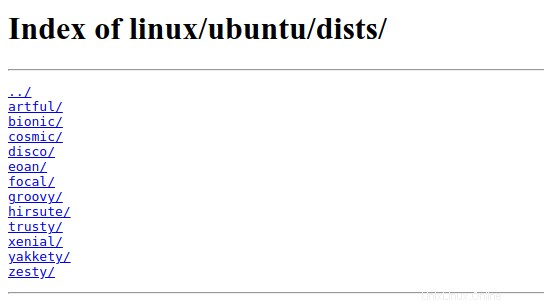
Puoi entrare in "ubuntu/dists/focal/pool/stable/amd64/ ” e scarica .deb pacchetto per la versione di Docker Engine che desideri installare.
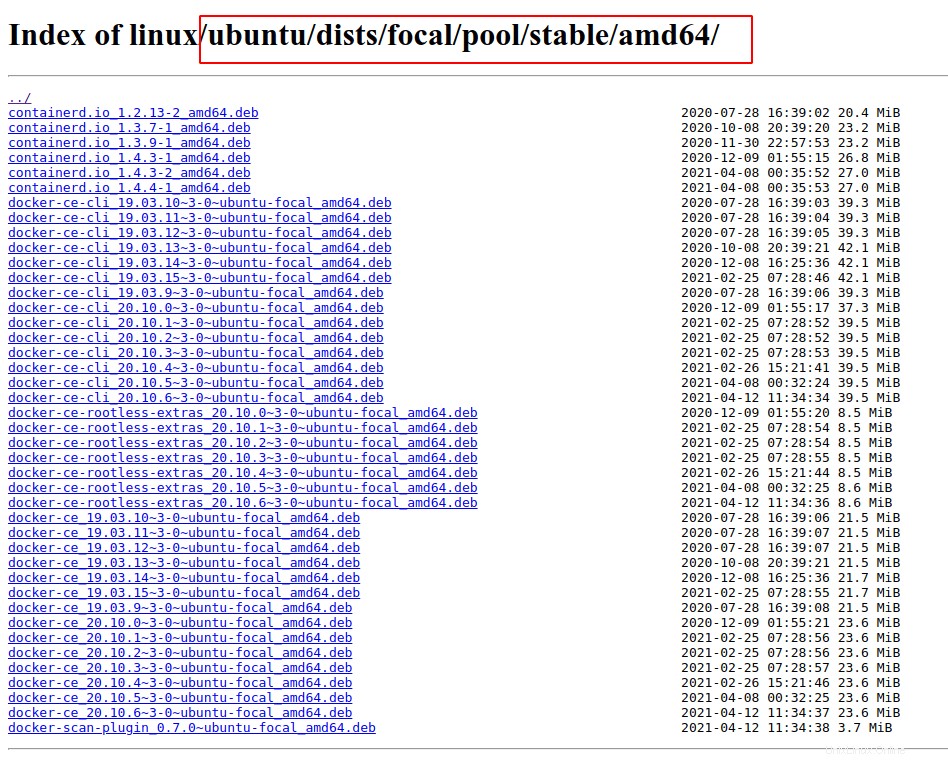
Una volta scaricati i pacchetti, vai all'interno della directory in cui è stato scaricato il file ed esegui il comando seguente.
$ sudo dpkg -i /home/karthick/downloads/package.deb
3. Installa Docker utilizzando lo script di installazione
In questo metodo, installerai la finestra mobile utilizzando uno script di shell che si occuperà dell'installazione della finestra mobile nella tua macchina. Questo script tenterà di installare l'ultima versione rilasciata sotto il canale perimetrale. Se hai già installato la finestra mobile nella tua macchina, l'esecuzione di questo script causerà problemi. Esegui il comando seguente per scaricare ed eseguire lo script.
$ curl -fsSL https://get.docker.com -o get-docker.sh $ sudo sh get-docker.sh
Come convalidare l'installazione Docker
È possibile scegliere uno dei tre metodi descritti nelle sezioni precedenti per l'installazione della finestra mobile. Una volta completata l'installazione, puoi eseguire "hello-world ” contenitore per verificare se l'installazione è riuscita.
$ sudo docker run hello-world
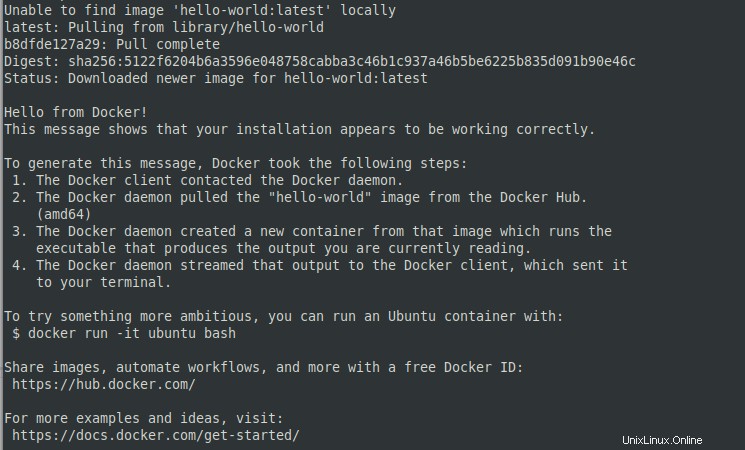
Per controllare la versione della finestra mobile, esegui il comando seguente.
$ docker --version $ docker version
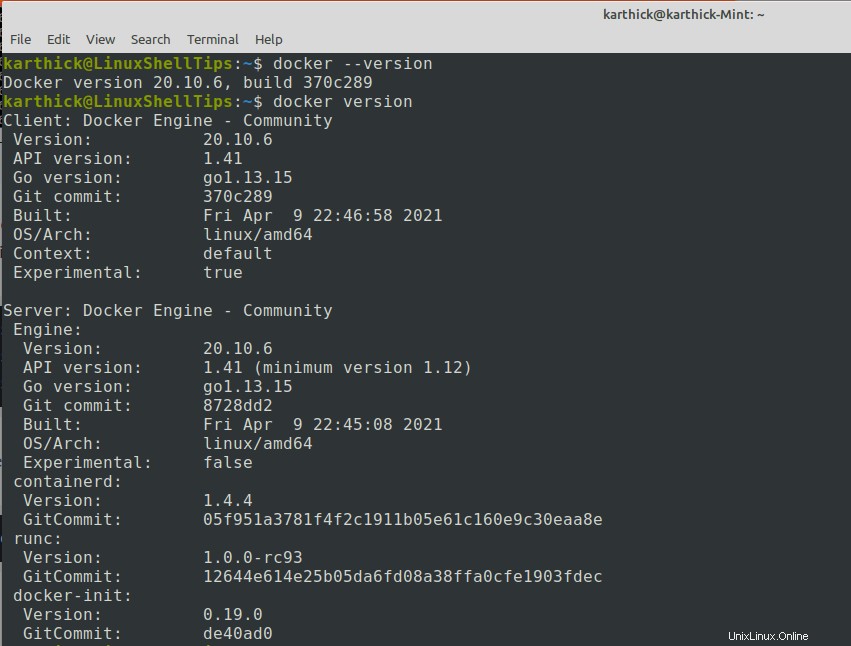
Nella distribuzione basata su Ubuntu, la finestra mobile verrà automaticamente avviata e abilitata per l'avvio durante l'avvio.
$ systemctl is-active docker $ systemctl is-enabled docker $ systemctl status docker $ systemctl start docker $ systemctl stop docker
Come eseguire Docker come utente normale
Invece di associare con il socket TCP, la finestra mobile si collega con il socket Unix che è accessibile solo da root. Se desideri non utilizzare sudo ogni volta per lavorare con docker, puoi creare un gruppo chiamato docker e aggiungi utenti non root al gruppo.
$ sudo groupadd docker $ sudo usermod -aG docker karthick
Ora apri un nuovo terminale ed esegui hello-world contenitore senza sudo . Dall'immagine qui sotto puoi vedere che sono in grado di eseguire correttamente il contenitore senza il privilegio sudo.
$ sudo docker run hello-world
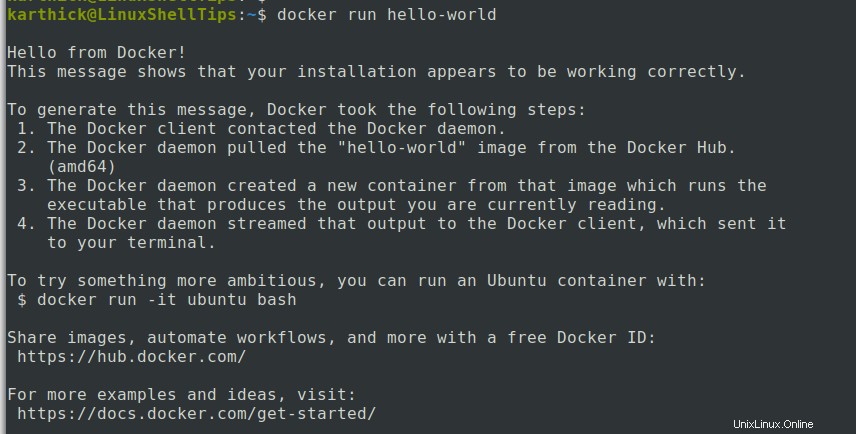
Questo è tutto per questo articolo. Se hai commenti usa la sezione commenti.